设置CAD画图面板大小的方法
返回设置CAD画图面板大小的方法
在CAD的使用过程中,画图面板的大小是默认的。但是对不同的人来说,对画图面板有不同的需求,所以画图面板的大小不合自己的需求时,我们要如何设置来达到我们的需求呢?下面我们就一起来看一下自定义画图面板大小的方法吧。
1、首先打开中望CAD软件
2、接着在命令区中输入:LIMITS,按回车键进行确认,如下图所示
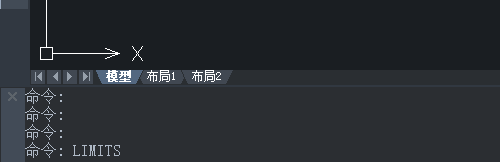
3、在提示“指定左下点或仙界”的时候,输入我们指定左下角的点为“0,0”,按回车键

4、在提示“指定右上点”的时候,对右上点进行设置,右上角的指定数值我们就根据自己的需求进行指定,这里我们输入“100,50”

5、继续在命令区里输入:zoom,回车
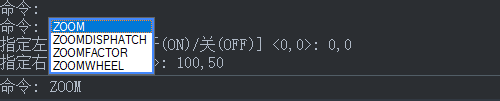
6、最后我们再根据命令区的提示,输入:A,回车,就完成自定义操作啦。

以上就是自定义画图面板大小的操作方法,你学会了吗?
推荐阅读:CAD
推荐阅读:中望CAD


























